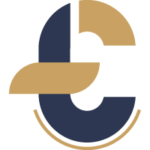Máy in – một thiết bị văn phòng không thể thiếu trong thời đại kỹ thuật số ngày nay. Tuy nhiên, sẽ thật phiền toái khi đột nhiên chiếc máy in của bạn “lì lợm” không chịu in ấn tài liệu. Đừng vội lo lắng, bài viết này sẽ giúp bạn “bắt bệnh” và khắc phục hiệu quả lỗi máy in không in được, từ những vấn đề đơn giản đến phức tạp.
1. Tổng Quan Về Lỗi Máy In Không In Được
Lỗi máy in không in được là một sự cố phổ biến, có thể xảy ra do nhiều nguyên nhân, từ những vấn đề đơn giản như hết mực, kẹt giấy đến những lỗi kỹ thuật phức tạp hơn. Việc xác định chính xác nguyên nhân sẽ giúp bạn tìm ra giải pháp khắc phục phù hợp và nhanh chóng nhất.
2. Các Nguyên Nhân Phổ Biến Khiến Máy In Không In Được
2.1. Lỗi Kết Nối
- Kết nối USB, Wifi, mạng LAN gặp sự cố: Đây là một trong những nguyên nhân phổ biến nhất. Máy tính và máy in có thể không nhận diện được nhau do dây cáp kết nối bị lỏng, hỏng hoặc driver kết nối bị lỗi.
- Máy in chưa được cài đặt làm máy in mặc định: Trong trường hợp bạn sử dụng nhiều máy in cho một máy tính, việc máy in chưa được đặt làm mặc định có thể khiến lệnh in không được gửi đến đúng thiết bị.
2.2. Lỗi Máy In
- Hết mực in: Đây là lỗi dễ nhận biết nhất. Máy in sẽ báo hiệu cho bạn khi sắp hết mực.
- Kẹt giấy: Giấy in bị kẹt bên trong máy in do đặt giấy không đúng cách, sử dụng loại giấy không phù hợp hoặc do bộ phận kéo giấy gặp vấn đề.
- Lỗi hộp mực: Hộp mực bị lắp đặt sai, hết hạn sử dụng, hoặc không tương thích với máy in cũng có thể là nguyên nhân gây ra lỗi.
- Lỗi phần cứng: Các bộ phận bên trong máy in như board mạch, đầu phun, trục sấy… bị hỏng hóc do sử dụng lâu ngày hoặc do tác động bên ngoài.
2.3. Lỗi Máy Tính
- Lỗi driver máy in: Driver máy in bị lỗi, thiếu hoặc không tương thích với hệ điều hành cũng có thể khiến máy in không hoạt động được.
- Lỗi hệ điều hành: Hệ điều hành gặp sự cố cũng có thể ảnh hưởng đến hoạt động của máy in.
 Lỗi máy in không in được do kết nối
Lỗi máy in không in được do kết nối
3. Cách Khắc Phục Lỗi Máy In Không In Được
Dựa vào các nguyên nhân đã được phân tích, dưới đây là cách khắc phục lỗi máy in không in được cho từng trường hợp cụ thể:
3.1. Kiểm Tra Kết Nối
- Kiểm tra dây cáp kết nối USB, Wifi, mạng LAN: Đảm bảo dây cáp được kết nối chắc chắn vào cả máy tính và máy in.
- Khởi động lại máy tính và máy in: Thao tác đơn giản này có thể giúp thiết bị kết nối lại và hoạt động bình thường.
- Cài đặt lại driver máy in: Tải driver mới nhất từ website của nhà sản xuất và cài đặt lại trên máy tính.
- Đặt máy in làm máy in mặc định: Vào phần cài đặt máy in trên máy tính và chọn máy in bạn muốn sử dụng làm mặc định.
3.2. Kiểm Tra Máy In
- Thay thế hộp mực mới: Nếu máy in báo hiệu hết mực, hãy thay thế hộp mực mới chính hãng.
- Lấy giấy kẹt ra khỏi máy in: Cẩn thận lấy giấy kẹt ra khỏi máy in, tránh làm rách giấy hoặc làm hỏng các bộ phận bên trong.
- Kiểm tra và lắp đặt lại hộp mực: Đảm bảo hộp mực được lắp đặt đúng cách và tương thích với máy in.
- Vệ sinh máy in: Sử dụng khăn mềm và dung dịch vệ sinh chuyên dụng để lau chùi bụi bẩn bên trong và bên ngoài máy in.
 Kiểm tra hộp mực máy in
Kiểm tra hộp mực máy in
3.3. Kiểm Tra Máy Tính
- Cập nhật hoặc cài đặt lại driver máy in: Tải driver mới nhất từ website của nhà sản xuất hoặc sử dụng đĩa driver đi kèm máy in.
- Khởi động lại máy tính hoặc cài đặt lại hệ điều hành: Trong trường hợp hệ điều hành gặp sự cố.
4. Mẹo Sử Dụng Máy In Hiệu Quả
- Sử dụng loại giấy in phù hợp: Mỗi loại máy in sẽ tương thích với một số loại giấy nhất định.
- Không in ấn quá nhiều trong một lần: Nên chia nhỏ tài liệu để in ấn, tránh gây quá tải cho máy in.
- Tắt máy in khi không sử dụng: Giúp tiết kiệm điện năng và kéo dài tuổi thọ cho máy in.
- Vệ sinh máy in định kỳ: Giúp máy in hoạt động ổn định và bền bỉ hơn.
5. Kết Luận
Lỗi máy in không in được có thể do nhiều nguyên nhân, từ đơn giản đến phức tạp. Bằng cách xác định chính xác nguyên nhân và áp dụng các giải pháp khắc phục phù hợp, bạn có thể tự mình xử lý sự cố một cách nhanh chóng và hiệu quả.
Nếu đã thử mọi cách mà máy in vẫn không hoạt động, bạn nên liên hệ với trung tâm bảo hành hoặc kỹ thuật viên để được hỗ trợ.
Ngoài ra, để đảm bảo chất lượng bản in tốt nhất, bạn nên sử dụng dịch vụ in ấn chuyên nghiệp. In Catalogue Nhanh – chuyên cung cấp dịch vụ in catalogue chất lượng cao, giá rẻ tại Hà Nội.
Liên hệ ngay với chúng tôi để được tư vấn và báo giá tốt nhất!